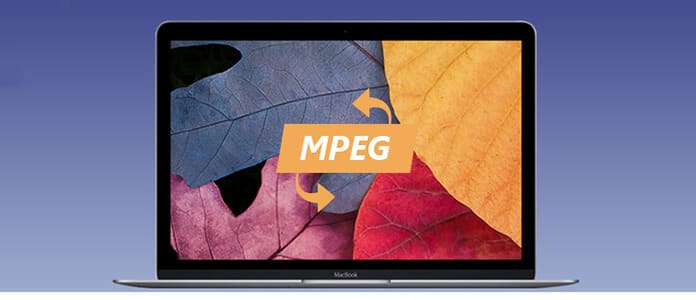
MPEG- 代表“运动图像专家组”,它是MPEG-1或MPEG-2音频和视频压缩的文件扩展名之一。 这是用于在线视频分发的非常流行的视频格式。 在MPEG的日常使用中,您可能会发现MPEG与iPhone,iPad和其他便携式设备不兼容。 此时,您需要将MPEG转换为MP4,MOV,AVI或其他受支持的格式。
其他时候,当你想 制作DVD 和VCD,您可能需要将MP4 / MOV / AVI和其他视频转换为MPEG。 因此,在本文中,我们将向您展示一种在MPEG和其他视频格式之间进行转换的免费方法。 是否要 将MPEG转换为MP4 或将视频更改为MPEG,您可以在此处找到最佳答案。
这是在MPEG-1,MPEG-2和MP4之间进行比较的图表。
| 格式 | MPEG-1的 | MPEG-2的 | MP4 |
|---|---|---|---|
| 压缩等级 | 1.5Mbps | 在3.5Mbps-6Mbps之间 | 从5Kbps-10Mbps |
| 结构 | 由几层信息组成 | 删除一些视频信息 | 包含音频编解码器,视频编解码器以及静止图像和字幕。 |
| 用法 | VCD | DVD,SVCD,数字电缆,卫星产业 | 广泛用于不同平台 |
为了更好地支持媒体播放器或便携式iOS / Android设备,您需要将MPEG转换为MP4,MOV,AVI和其他合适的视频/音频格式。 在这里我们真诚推荐专业 Mac的免费视频转换器 帮助您轻松做到这一点。
步骤 1 启动Mac专用的免费视频转换器

在Mac上下载,安装并打开此专业MPEG到视频的转换软件。
步骤 2 添加MPEG视频

单击“添加文件”,将MPEG视频导入此免费视频转换器。
步骤 3 将MPEG转换为MP4 / MOV / AVI
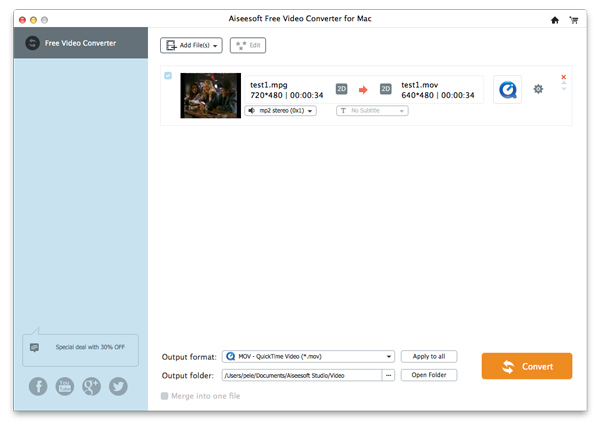
单击“输出格式”,然后从下拉列表中选择您喜欢的视频/音频格式,例如MP4,AVI,MKV,MOV,FLV,MP3,WAV,FLAC等。 然后单击“转换”按钮将MPEG转换为MP4 / MOV或其他格式。
片刻之后,原始的MPEG视频将被高质量地转换为所需的视频或音频文件。
如果要将MP4,MOV,AVI,FLV,MKV等视频格式转换为MPEG,也可以使用推荐的格式。 Mac的免费视频转换器。 您可以按照以下步骤将视频转换为MPEG。
步骤 1 启动Mac专用的免费视频转换器

在Mac上下载,安装并启动此免费视频到MPEG转换器软件。
步骤 2 添加视频文件
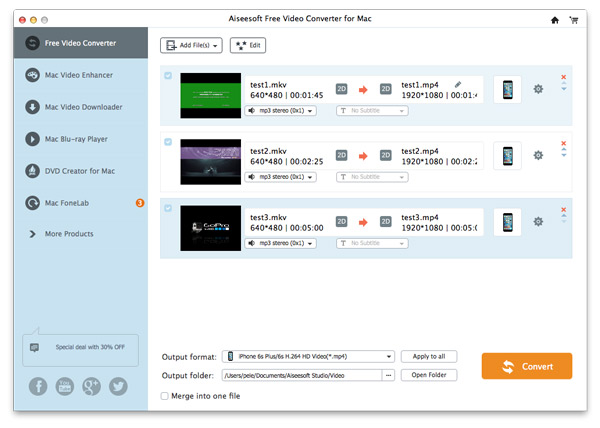
单击“添加文件”,将要转换为MPEG的视频导入此免费视频转换器。
步骤 3 将MP4 / MOV / AVI转换为MPEG
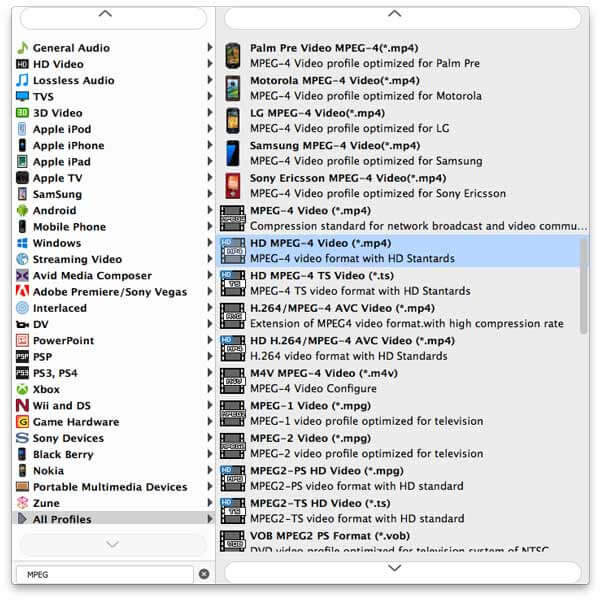
从“输出格式”的下拉列表中选择“ MPEG”格式。 在此步骤中,您可以通过单击“输出文件夹”来选择输出MPEG视频的目标文件文件夹。 单击“转换”以将其他视频转换为MPEG。
通过采用最新的加速技术,这款适用于Mac的免费视频转换器可为您提供超快的视频到MPEG的转换速度。
在本文中,我们主要讨论如何将MPEG转换为MP4,MOV,AVI和将视频转换为MPEG。 此外,我们向您展示了一种免费的方式来完成MPEG和其他视频格式之间的转换。 希望您阅读这篇文章后能轻松解决您的问题。